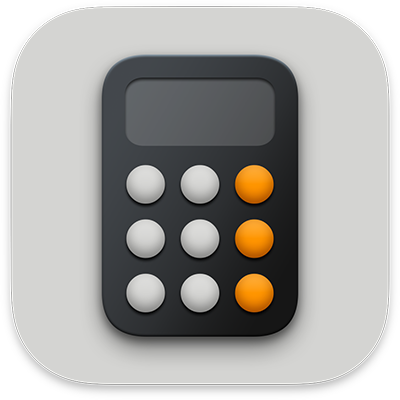
Gunakan kalkulator saintifik pada Mac
Anda boleh menggunakan kalkulator saintifik untuk fungsi eksponen, logaritma dan trigonometrik. Anda juga boleh melihat ungkapan lengkap dengan kurungan, trigonometri dan berbilang operasi sebelum mengklik kekunci Tanda Sama Dengan (=) untuk mendapatkan jawapan akhir.
Nota: Kalkulator menggunakan tertib operasi standard. Sebagai contoh, pendaraban diselesaikan sebelum penambahan dan penolakan. Tambahkan kurungan di sekeliling ungkapan yang anda mahu kira dahulu.
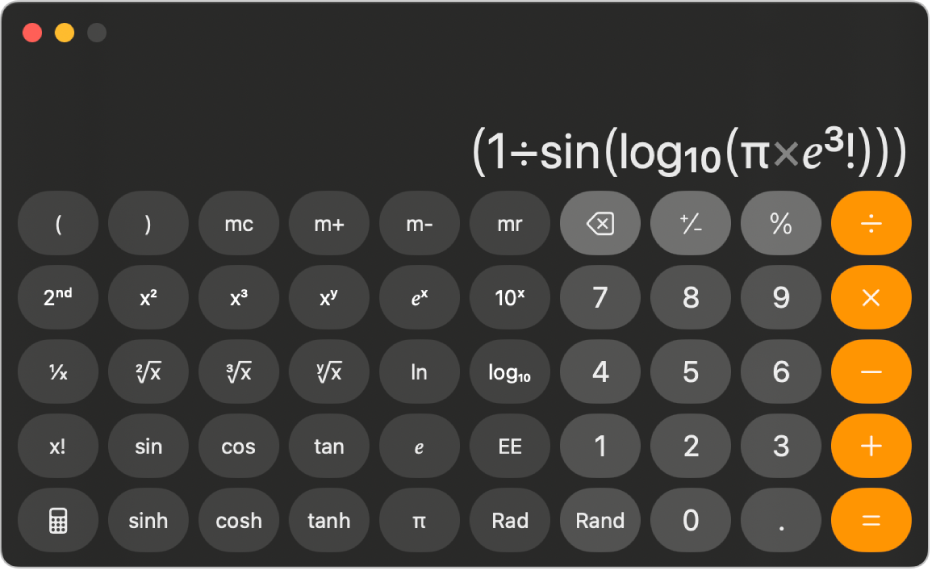
Bertukar ke kalkulator saintifik
Pergi ke app Kalkulator
 pada Mac anda.
pada Mac anda.Lakukan satu daripada berikut:
Pilih Paparan > Saintifik dalam bar menu.
Semasa menggunakan kalkulator asas atau pengaturcara, klik
 , kemudian pilih Saintifik.
, kemudian pilih Saintifik.Tekan Command-2.
Bekerja dengan nilai disimpan
Pergi ke app Kalkulator
 pada Mac anda.
pada Mac anda.Dalam kalkulator saintifik, lakukan mana-mana yang berikut:
Tambahkan nilai pada skrin ke memori: Klik m+.
Tolakkan nilai pada skrin daripada memori: Klik m-.
Ingat kembali nilai disimpan dalam memori: Klik mr.
Kosongkan nilai disimpan daripada memori: Klik mc.
Gunakan fungsi atau tatatanda eksponen dan logaritma
Pergi ke app Kalkulator
 pada Mac anda.
pada Mac anda.Dalam kalkulator saintifik, lakukan mana-mana yang berikut:
Jadikan nilai kuasa dua: Masukkan nombor, klik x2, kemudian klik kekunci Tanda Sama Dengan (=).
Jadikan nilai kuasa tiga: Masukkan nombor, klik x3, kemudian klik kekunci Tanda Sama Dengan (=).
Tingkatkan nilai kepada kuasa y: Masukkan nombor, klik xy, masukkan nilai y, kemudian klik kekunci Tanda Sama Dengan (=).
Tingkatkan e kepada kuasa x: Klik ex, masukkan nilai x, kemudian klik kekunci Tanda Sama Dengan (=).
Tingkatkan 10 kepada kuasa x: Klik 10x, masukkan nombor, kemudian klik kekunci Tanda Sama Dengan (=).
Petua: Klik kekunci EE sebagai pintasan untuk menggunakan tatatanda saintifik, berbanding mengklik kekunci darab dan 10x.
Gunakan kekunci hanya di bawah kekunci tersebut untuk mengakses songsang fungsi ini: punca kuasa dua, punca kuasa tiga, punca kuasa y, logaritma asli dan logaritma.
Untuk mengakses fungsi tambahan (seperti log2 atau kuasa dua), klik kekunci “2nd” berhampiran bahagian kiri atas.
Gunakan fungsi trigonometri dan hiperbolaan
Pergi ke app Kalkulator
 pada Mac anda.
pada Mac anda.Dalam kalkulator saintifik, gunakan mana-mana fungsi berikut:
Sinus: Klik sin.
Kosinus: Klik cos.
Tangen: Klik tan.
Sinus hiperbolaan: Klik sinh.
Kosinus hiperbolaan: Klik cosh.
Tangen hiperbolaan: Klik tanh.
Masukkan nombor, kemudian klik kekunci Tanda Sama Dengan (=).
Untuk mengakses fungsi songsang kekunci ini (seperti lengkok sinus atau lengkok tangen), anda mesti mengklik kekunci “2nd” dahulu berhampiran bahagian kiri atas.
Gunakan radian
Kalkulator saintifik menggunakan darjah secara lalai.
Pergi ke app Kalkulator
 pada Mac anda.
pada Mac anda.Dalam kalkulator saintifik, klik Rad.
Apabila anda menggunakan radian berbanding darjah, label Rad kelihatan di bahagian kiri bawah paparan dan kekunci Rad menjadi Deg.
Untuk bertukar kembali ke darjah, klik kekunci Deg.
Jana nombor rawak antara 0 dan 1
Pergi ke app Kalkulator
 pada Mac anda.
pada Mac anda.Dalam kalkulator saintifik, klik kekunci Rand.
Kekunci tersebut berada di sebelah kiri sifar.
Petua: Untuk ketahui fungsi kekunci, tahan penuding itu ke atas kekunci untuk melihat tag bantuannya.
Untuk menukar nombor tempat perpuluhan yang kelihatan dalam hasil anda, lihat Bundarkan hasil atau tingkatkan ketepatan.
Untuk melaksanakan pengiraan lebih lanjut melibatkan persamaan dan graf, gunakan app Grapher. Lihat Panduan Pengguna Grapher.
Untuk menggunakan formula dengan data anda dalam hamparan, carta, jadual dan banyak lagi, lihat Panduan Pengguna Numbers.